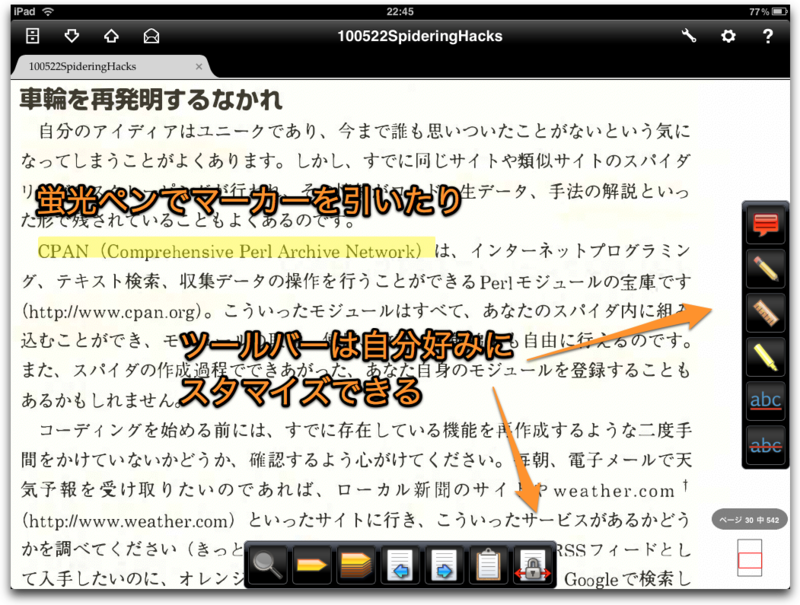PDF が読める iPad アプリ 10個を比較してみたよ
これまで電子書籍(PDF)自炊のやり方やコツなどを書いてきましたが、今回はハナシをもう少し進めて、次のステップ、つまり、
できあがった PDF をどの iPad アプリで読めばいいの? <<
という点について書いてみようかと。
ただ、この問題、読書の仕方は人それぞれ、アプリに求める機能も人それぞれで、「このアプリで読んどけば OK」という解はないように思えたので、今回は「各アプリの特徴を簡単にまとめてみる」というアプローチをとってみました。
以下、参考にしていただいて、それぞれの好みや用途にあったアプリを見つけていただければと思います。
*0. アプリを選ぶときのポイント
各アプリの内容に入る前にアプリを選ぶときのポイントを少々。漠然といろんなアプリを試していると、途中でどれがどうだったかわからなくなってしまう可能性があるので、そんなときはポイントを絞ってみていくと良いかもしれません。
今回、特に着目したのは以下の 5点です。
**< PDF 表示速度 >
先ほど「アプリに求める機能は人それぞれ」と書いたばかりですが、PDF 表示の速度については、速ければ速いほど良い。逆に表示がもたついていると、それだけで「このアプリ使いたくない」となるはず。
今回は「超速」「速い」「普通」「遅い」の 4段階で評価してみました。体感で調べたので、人によって、また、PDF によって、多少の差異はあるかもしれません。
ちなみに以前のエントリーでも紹介しましたが、PDF を、Adobe Acrobat 9 の「ClearScan」機能で OCR テキスト認識すると、iPad で表示させたときの速度が劇的に速くなるのは、全アプリ共通のようです。
-自炊した電子書籍(PDF)を iPad でサクサク表示する方法(サンプル動画あり)
**< ページの表示の仕方、めくり方 >
単一ページ表示か、見開き表示か。ページは横にスライドさせるのか、縦にスクロールさせるのか。右開き/左開きの切換が可能かどうか。
**< ブックマークと目次 >
ブックマーク(しおり)を付けることができるか。Adobe Acrobat 等で作成したしおり(目次)を表示できるか。
**< PDF 内検索 >
PDF 内のテキスト検索ができるか。
**< PC との PDF 同期の方法 >
基本的にほとんどのアプリで、iPad と PC との PDF 同期は、iPad を USB ケーブルで接続した状態での iTunes 経由で行われます。データの伝送速度は USB ケーブル経由が最も速いのですが、アプリによっては、WiFi 経由で PDF の同期がとれたり、Dropbox 等のオンラインストレージを経由して、PDF のやりとりができるものもあります。
*1. iBooks
まずはアップル標準アプリ「iBooks」。iBookstore(iTunes Store の Book 版と思ってもらったらよいと思う)から本をダウンロードして読むことができるのが特徴です。
しかも、ダウンロードした本をめくるときはアニメーションがつき、また、フォントを拡大・縮小したり、文字をハイライト表示したり、その他いろいろできて、かなり快適に読むことができるのですが、現時点では日本語の書籍はまだ無いようです。今後に期待。
ダウンロードした本ではなく、自前の PDF を読むときには(当たり前ですが)かなり機能は制限され、見開き表示もできません。
ですが、ページの表示速度は速く、また、ページを一覧表示できるのが他のアプリにはない特徴です。一覧表示時に「しおり」も確認することができます。
|価格|無料| |PDF 表示速度|速い| |ページの表示|単一ページ表示| |ページのめくり方|横へスライド| |右開き/左開き|左開きのみ| |ブックマーク(しおり)|使用可能。ただし、しおりに名前を付けることはできない| |目次|使用可能| |PDF 内検索|使用可能| |PC との同期|iTunes|
*2. i文庫HD
次に日本発のアプリ「i文庫HD」。青空文庫を読めることが特徴で、アプリをダウンロードしたときから、既に多くの作品が入っています。
また、横向き時に見開き表示ができ(逆に見開き表示しかできない)、ページめくり時にアニメーションがつくことも特徴です。
右開き/左開きも切り換えることができ、一番「本を読んでいる」気になるアプリだと思います。
|価格|800円(セール中)| |PDF 表示速度|普通| |ページの表示|縦向き時は単一ページ表示、横向き時は見開き表示| |ページのめくり方|めくりアニメーション、横へスライド。切換可能| |右開き/左開き|切換可能| |ブックマーク(しおり)|使用可能。しおりにはページ数が表示される| |目次|使用不可| |PDF 内検索|使用不可| |PC との同期|iTunes、DropBox|
iPhone の PDF リーダーとして不動の地位を築いた GoodReader の iPad 版。PDF だけではなく、テキストや画像、Word、Excel、PowerPoint 等、様々な形式のファイルを開くことができます。また、GoodReader にインポートしたファイルを、他のアプリから閲覧することができます。
そして、PC との同期機能も豊富で、iTunes 経由の同期はもちろんのこと、ブラウザをつかって WiFi 経由でファイルをやりとりすることができます。さらに、DropBox をはじめ、MobileMe や Google Docs 等様々なストレージから ファイルをダウンロードできます。
その他、PDF からテキストのみ抜き出して表示させることができたりと、高機能すぎて、まだまだ使いこなせていないのが正直なところです。
|価格|115円| |PDF 表示速度|速い| |ページの表示|単一ページ表示、見開き表示。切換可能| |ページのめくり方|横へスライド、縦へスクロール。切換可能| |右開き/左開き|左開きのみ| |ブックマーク(しおり)|使用可能。しおりに名前を付けることもできる| |目次|使用可能| |PDF 内検索|使用可能| |PC との同期|iTunes、WiFi(ブラウザ)、各種オンラインストレージ|
*4. CloudReaders
「軽くて速い」ことが特徴のアプリ。そして、無料です。右開き/左開きの切換が可能なのも嬉しいところ。最低限のことができれば良いという方にはオススメです。
|価格|無料| |PDF 表示速度|速い| |ページの表示|縦向き時は単一ページ表示、横向き時は見開き表示| |ページのめくり方|横へスライド| |右開き/左開き|切換可能| |ブックマーク(しおり)|使用不可| |目次|使用不可| |PDF 内検索|使用不可| |PC との同期|iTunes、WiFi(ブラウザ)|
文字どおり PDF に注釈を書き込んだり、蛍光ペンでマーカーを引いたり、赤ペンで下線を引いたりできるアプリです。勉強するときに向いていると思います。
また、ツールバーを自分好みにカスタマイズできますし、拡大した状態を固定したままページをめくれるので(というか縦スクロール)、B5 や A4 等の大きめの本を読むときには大変重宝します。とにかく高機能。そして、日本語ローカライズ予定だとか。
B5 版のオライリー技術書をよく読む僕としては、一番お世話になっているアプリです。Mac や Windows に専用ソフト「Aji PDF Service」をインストールすれば、注釈を加えた PDF を PC - iPad 間でやりとりできるのも痒いところに手が届くというか、なんというか、とにかくオススメのアプリ。その分、値段も張りますけどね。
|価格|1200円| |PDF 表示速度|普通| |ページの表示|単一ページ表示| |ページのめくり方|縦スクロール| |右開き/左開き|(縦スクロール)| |ブックマーク(しおり)|使用可能。しおりに名前を付けることもできる| |目次|使用可能| |PDF 内検索|使用可能| |PC との同期|iTunes、WiFi(専用ソフト)、DropBox|
*6. Fast PDF
その名のとおり「速い」ことをコンセプトにつくられたアプリですが、今回取り上げた他のアプリのほうが速かったように思います。しかし、意外だったのは、この Fast PDF がかなり高機能だったこと。右開き/左開きの切換ができるし、起動時の画面が本棚というのも凝っています。
|価格|350円| |PDF 表示速度|普通| |ページの表示|単一ページ表示、見開き表示。切換可能| |ページのめくり方|横へスライド| |右開き/左開き|切換可能| |ブックマーク(しおり)|使用可能。しおりに名前を付けることもできる| |目次|使用可能| |PDF 内検索|使用不可| |PC との同期|iTunes、WiFi(ブラウザ)|
*7. Bookman
こちらも「速い」ことを重視してつくられた「Bookman」。実際、今回取り上げたアプリの中で、体感的には最も高速だったと思います。
また、PDF だけでなく、ZIP で圧縮された画像ファイル等も見ることができます。それでいて無料だというのも嬉しいところ。
おしゃれなインターフェイスと、ファイルを他のアプリケーションで開く機能、タップゾーンをカスタマイズできるところも特長とし挙げて良いかもしれません。
開発者の方が、今後も随時バージョンアップしていく旨明言しており、今後のさらなる進化にも期待できます。
(2010年9月16日 追記) このアプリの開発者の id:tkato さんから Twitter でコメントいただきまして、下記表の一部を修正いたしました(朱書き)。id:tkato さん、ご教示ありがとうございました。 <<
|価格|無料| |PDF 表示速度|超速| |ページの表示|単一ページ表示、見開き表示。切換可能| |ページのめくり方|横へスライド、スライドなし。切換可能| |右開き/左開き|切換可能| |ブックマーク(しおり)|使用可能。しおりに名前を付けることもできる| |目次|使用不可| |PDF 内検索|使用不可| |PC との同期|iTunes、WiFi(FTP)|
*8. Stanza
PDF だけではなく、ePub も読める「Stanza」。ePub 関連では定番アプリのようです。
特徴的なのは「夜のモード」という機能(PDF 閲覧時にも使用できます)。色が白黒反転されて表示される機能で、目への負担が軽減されるので意外と重宝します。
|価格|無料| |PDF 表示速度|普通| |ページの表示|単一ページ表示| |ページのめくり方|横へスライド、ページめくりエフェクト、エフェクトなし。切換可能| |右開き/左開き|スライドやページめくりエフェクトは左開き固定。ただし、次/前ページへのタップの位置を変更できる| |ブックマーク(しおり)|使用可能。しおりに名前を付けることもできる| |目次|使用可能| |PDF 内検索|使用可能| |PC との同期|iTunes|
*9. Dropbox
オンラインストレージの定番「Dropbox」。PDF 閲覧用アプリではないのですが、PDF も読めるので取り上げました。ただし、PDF の閲覧に特化したアプリに較べて、やはり機能は限られており、読むだけしかできません。PDF の起動、表示速度も遅いです。
しかし、他のアプリにファイルを渡して開けるようになっています。ちゃんと押さえるべきところを押さえてくれています。さすがです。
|価格|無料| |PDF 表示速度|遅い| |ページの表示|単一ページ表示| |ページのめくり方|縦スクロール| |右開き/左開き|(縦スクロール)| |ブックマーク(しおり)|使用不可| |目次|使用不可| |PDF 内検索|使用不可| |PC との同期|Dropbox|
*10. Evernote
オンラインメモの定番「Evernote」。実験的に PDF の本を投げ込んで読んでみました。結果、やはり PDF の閲覧に特化したアプリではないので、PDF の起動も表示も遅いという結果に終わりました。
軽い PDF なら十分扱いに耐えられるのですが、本を読むとなると、他の専用アプリを利用したほうがよさそうです。
|価格|無料| |PDF 表示速度|遅い| |ページの表示|単一ページ表示| |ページのめくり方|縦スクロール| |右開き/左開き|(縦スクロール)| |ブックマーク(しおり)|使用不可| |目次|使用不可| |PDF 内検索|使用不可| |PC との同期|Evernote|
*まとめ ー 読むものにあわせてアプリを変えるというスタイル
さて、いかがでしたでしょうか。いろいろと見てきましたが、各アプリの特徴は様々、自分が読みたいものや読み方も様々なので、
読みたいものや読み方にあわせてアプリを変える <<
というスタイルがどうやら良さそうです。
ちなみに僕が普段どのアプリを使っているかというと、最もよく使うのは「iAnnotate PDF - 注釈」で、オライリーの技術書で勉強するときに活躍しています。
蛍光ペンでマーカーを引きながら読み進めたいというのもありますし、本のサイズも関係しています。というのも、オライリーの技術書には B5 版のものが多いのですが、これをフツーに単一ページ表示させると、紙媒体のときよりも字が小さくなってしまい目が疲れるのです。
なので、B5 版以上の本を読むときは iPad を横向きにして縦スクロールで、かつ少し拡大表示で読むというのがベストなのではないかと考えているのですが、その用途には「iAnnotate PDF ー 注釈」はサイコーなのです。
あとは、一般書を読むときは「Stanza」。(「夜モード」だと目が疲れにくいので。)マンガなら「i文庫HD」といったところでしょうか。(右開き/左開きの切換ができるのと、ページめくりエフェクトがお気に入り。)
みなさんも、自分にあったアプリを見つけていただければと思います。 ではでは。
*参考サイト
-アップル - iPad - まったく新しい方法で読書をしましょう。 -iPadでPDFを読むために覚えておきたい入門Tips! | matuダイアリー -iPad、PDF文書読むにも百アプリ百様:林 伸夫「Long and Winding Mac」 -iAnnotate pdfとAji PDF Serviceでナイスなpdfライフ - marblejenkaの日記